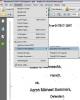Polecenie Windows CHKDSK wykrywa i naprawia błędy lub uszkodzone sektory dysku twardego komputera. Proces można uruchomić bezpośrednio z systemu Windows lub za pomocą dysku instalacyjnego systemu Windows. Jeśli nie masz dysku, ponieważ system Windows został wstępnie załadowany na komputerze, zamiast tego możesz utworzyć rozruchowy dysk naprawy systemu, który umożliwia dostęp do opcji odzyskiwania systemu, w tym CHKDSK Komenda.
Krok 1
Kliknij prawym przyciskiem myszy Okna na pasku zadań pulpitu. Wybierać Panel sterowania z menu przeskoku.
Wideo dnia
Krok 2
Rodzaj kopia zapasowa i przywracanie w polu wyszukiwania Panelu sterowania. Wybierać Kopia zapasowa i przywracanie (Windows 7) z wyników wyszukiwania. To narzędzie zapewnia komputerom z systemem Windows 10 i Windows 8.1 dostęp do starszego narzędzia do naprawy systemu.
Krok 3
Wybierać Utwórz dysk naprawy systemu z menu po lewej stronie. Po wyświetleniu monitu wprowadź dane logowania do systemu Windows.
Krok 4
Wybierz napęd CD/DVD z menu rozwijanego i kliknij
Utwórz dysk przycisk. Po zakończeniu będziesz mieć w pełni dysk startowy, który będzie mógł uruchomić polecenie CHKDSK.Krok 5
Włóż dysk naprawy systemu do napędu CD/DVD. Uruchom ponownie komputer, aby uruchomić komputer z dysku. Wybierz swój język w monicie na ekranie.
Krok 6
Kliknij Wiersz polecenia z menu Opcje odzyskiwania systemu.
Krok 7
Wchodzić chkdsk C:/r i naciśnij Wchodzić klucz do skanowania i naprawy dysku twardego z dysku.
Wskazówka
Twój komputer stacjonarny lub laptop musi mieć napęd optyczny CD/DVD, aby ten proces działał; nie można użyć dysku flash USB do utworzenia dysku naprawy systemu.